)
)
Navigeren door de opties voor remote desktop software kan een uitdaging zijn. Dit artikel heeft als doel uw besluitvormingsproces te vereenvoudigen, met een overzicht van vijf van de beste remote desktop tools die er zijn. Inclusief: voor- en nadelen, functies, enkele prijzen, gebruiksscenario's en meer. We sluiten af met wat meer informatie over remote desktop software, enkele tastbare voorbeelden om beter te conceptualiseren hoe producten kunnen worden toegepast en wat er met het een of ander kan worden gedaan, plus enkele opmerkelijke FAQ's.
Wat is Remote Desktop Software?
Als u op zoek bent naar gedetailleerde informatie over de aard van software voor externe desktops, de praktische toepassing ervan, enkele voordelen en nadelen, en meer, dit vorige artikel gaat dieper in op de zaak in detail.
Nu is het tijd om ons te richten op implementaties en, nog belangrijker, een selectie van topmerken en producten.
Wat kan Remote Desktop Software doen? - Van veelzijdigheid!
Remote desktop software stelt gebruikers in staat om toegang te krijgen tot en een computer of een netwerk te bedienen vanaf een externe locatie. Deze technologie is onmisbaar voor IT-professionals, externe ondersteuningsteams en bedrijven die streven naar het behouden van connectiviteit met offsite hardware en operaties. Dit heeft een aantal reguliere paden gemarkeerd die remote desktop software mogelijk kan maken, namelijk (niet uitputtend):
- Externe verbinding en toegang;
- applicatielevering;
- netwerkbeheer;
- ondersteuning en onderhoud;
- netwerkbewaking en optimalisatie;
- cyberbeveiliging en de bescherming van gegevens;
- infrastructuur en eindpunten;
- onderwijs en leren;
- En tot slot, samenwerking.
Deze brede verscheidenheid aan toepassingen en gebruik van de technologie is zodanig dat "remote desktop software" een reeks afzonderlijke maar met elkaar verweven expertisegebieden aanduidt. De merken en producten hieronder zijn hiervan getuige.

TSplus Remote Support Gratis Proefperiode
Kosteneffectieve Begeleide en Onbegeleide Externe Ondersteuning van/naar macOS en Windows-pc's.
Inderdaad, ze doen precies dat; ze passen naast elkaar maar zijn vaak met elkaar verweven, afhankelijk van veel variabelen. Deze variabelen omvatten overwegingen zoals het doel van elk merk, de gebruikers die ze targeten (MKB of corporaties, industrie of veld, enz.), hun bezorgdheid over specifieke aspecten die hun software moet leveren (snelheid, bijvoorbeeld, of beveiliging, of…) enzovoort.
De 5 Beste Software voor Externe Desktop
Hier is onze selectie van vijf van de beste tools voor extern bureaublad die zijn afgestemd op behoeften van ondernemingsniveau tot gebruik in het MKB.
)
)
1. TSplus — Beste allrounder voor Remote Access-behoeften
Beste externe desktop voor eenvoudige implementatie en uitgebreide functies, zonder de bank te breken.
TSplus biedt een robuste en betaalbare oplossing voor bedrijven die op afstand willen werken zonder in te boeten op veiligheid of functionaliteit. Bekend om zijn eenvoud en effectiviteit, stelt TSplus naadloze toegang tot remote desktop en applicaties mogelijk, evenals ondersteuning, terwijl het strikte beveiliging en nauwkeurige monitoring en beheer handhaaft. Het pick-and-mix productaanbod voegt hieraan toe, waardoor het ideaal is voor kleine tot middelgrote bedrijven, maar ook zeer schaalbaar en efficiënt is naarmate de infrastructuurgrootte toeneemt.
TSplus Functies & Integraties
- Volledige toegang tot het bureaublad of de applicatie met gedetailleerde controle.
- End-to-end SSL-encryptie plus extra robuuste bescherming via TSplus Advanced Security-functies en tweefactorauthenticatie (2FA).
- Eenvoudige webtoegang en beheerportaal.
- Technische externe ondersteuningshulpmiddelen en real-time monitoring add-ons.
- Host het waar je maar wilt, on-premises, in de cloud, of allebei.
TSplus Beoordelingen & Beoordelingen
Hoog gewaardeerd om zijn gebruiksgemak en uitstekende klantenondersteuning.
TSplus Voor- en Nadelen
Voordelen:
- Eenvoud;
- Betaalbare prijzen;
- Brede compatibiliteit met Windows-besturingssystemen met toegevoegde HTML5-gebaseerde volledige eindpuntvrijheid via elke browser;
- Uitgebreide aanpassingsopties;
- Mac, Linux (tot nu toe getest voor Debian en Ubuntu), Android... De lijst met besturingssystemen groeit.
Nadelen:
- Minder brede officiële integraties van derden in vergelijking met grotere concurrenten (controleer bij onze agenten);
- De gebruiksvriendelijkheid kan ervoor zorgen dat u de omvang en diepte van de mogelijkheden vergeet.
TSplus prijzen
Alle licenties zijn permanent, behalve het Remote Support SaaS-abonnement. Toegang alleen begint bij $60 per gebruiker/jaar en het volledige Enterprise-bundel bij $121, daarna dalen de kosten per gebruiker naarmate uw team groeit. Een gratis proefversie is beschikbaar voor een of al onze producten.

TSplus Gratis proefversie voor externe toegang
Ultimate Citrix/RDS-alternatief voor desktop/app-toegang. Veilig, kosteneffectief, on-premises/cloud
)
2. TeamViewer Tensor — Beste voor grote ondernemingen
Beste externe desktop voor bedrijven met robuuste beveiliging en schaalbaarheid.
TeamViewer Tensor biedt een op de cloud gebaseerde externe connectiviteitsoplossing, ontworpen voor grote ondernemingen en IT-intensieve omgevingen. Het beschikt over geavanceerde beveiligingsprotocollen, brede apparaatondersteuning en naadloze integratie met bedrijfssystemen.
TeamViewer Tensor Functies & Integraties
- Enterprise-grade beveiliging met voorwaardelijke toegang en éénmalige aanmelding;
- Salesforce, Microsoft Teams en Microsoft Intune integratie;
- Ondersteuning voor mobiele, IoT en ingebedde apparaten.
TeamViewer Tensor Beoordelingen & Beoordelingen
Erkend om zijn op ondernemingen gerichte mogelijkheden en hoge betrouwbaarheid.
TeamViewer Tensor Voor- en Nadelen
Voordelen:
- Uitgebreide apparaatondersteuning;
- Sterke focus op beveiliging en schaalbare implementatie;
- Uitgebreide klantenondersteuning en aanpassingsopties;
- Veelzijdig.
Nadelen:
- Hogere kosten, waardoor het minder toegankelijk is voor kleinere bedrijven;
- De complexiteit van de functies kan overweldigend zijn voor eenvoudige gebruikssituaties.
TeamViewer Tensor Prijzen
Neem contact op met de verkoop voor details over de prijzen voor ondernemingen. Voor een idee, begint TeamViewer Enterprise rond de $140 per maand voor 30 gebruikers zonder gelijktijdige sessies.
)
3. AnyDesk — Beste voor Flexibele Remote Access
Beste externe desktop voor dynamische omgevingen die snelle aanpassingen nodig hebben.
AnyDesk staat bekend om zijn hoge aanpasbaarheid en beveiliging, waarbij zowel cloud- als on-premises implementaties worden aangeboden. Het is een uitstekende keuze voor IT-professionals die instellingen moeten beheren en aanpassen over meerdere clients dynamisch.
AnyDesk Functies & Integraties
- Desktop delen, bestandsbeheer en onbeheerde toegang;
- Hoge aanpassingsmogelijkheden met gepersonaliseerde klantoplossingen;
- Robuuste beveiligingsfuncties, waaronder tweestapsverificatie en privacymodus.
AnyDesk beoordelingen en beoordelingen
Gekozen vanwege zijn veelzijdigheid en aanpassingsmogelijkheden.
Voor- en nadelen van AnyDesk
Voordelen:
- Zeer aanpasbare interface en functieset;
- Sterke beveiligingsmaatregelen;
- Lichtgewicht en snel.
Nadelen:
- Sommige gebruikers melden connectiviteitsproblemen met grote bestanden;
- Interface kan minder intuïtief zijn voor nieuwe gebruikers;
- Website met afbeeldingen van tekst die visueel gehandicapte gebruikers niet kunnen bekijken.
AnyDesk Prijzen
Gratis versie beschikbaar. Voor functies zoals apparaat- en gebruikersbeheer of aanpassingsopties beginnen de betaalde plannen met "Standaard" net onder de $30 per maand.
)
4. LogMeIn — Beste voor uitgebreide IT-beheer
Beste externe desktop voor volledig IT-beheer en ondersteuning.
LogMeIn biedt een reeks oplossingen voor extern IT-beheer, waaronder tools voor veilige externe toegang, apparaatbeheer en volledige IT-ondersteuning. De producten zijn ontworpen om IT-teams te helpen bij het beheren en ondersteunen van apparaten en gebruikers op verschillende locaties.
LogMeIn Functies & Integraties
- Toegang op afstand en ondersteuning, IT-automatisering, patchbeheer;
- Integratie met belangrijke platforms zoals Microsoft Teams;
- Uitgebreid beheer van mobiele apparaten en assets.
LogMeIn Beoordelingen & Beoordelingen
Goed bekend om zijn brede scala aan tools en betrouwbaarheid.
LogMeIn Voor- en Nadelen
Voordelen:
- Uitgebreide functieset dekt bijna alle IT-behoeften;
- Krachtige mobiele beheermogelijkheden;
- Betrouwbaar en veilig.
Nadelen:
- Prijzen kunnen aan de hoge kant zijn;
- Sommige functies kunnen te complex zijn voor kleinere setups.
LogMeIn Prijzen
Plannen variëren sterk en zijn degressief naarmate de bestelling groter wordt. Prijzen beginnen bij $44 per gebruiker per maand voor GoToMyPC.
)
5. Microsoft RDS — Het beste voor Windows Server-integratie
Beste externe desktop voor bedrijven die zwaar hebben geïnvesteerd in Windows-infrastructuur.
Microsoft Remote Desktop Services (RDS) is geïntegreerd in Windows Server, en biedt een native oplossing voor bedrijven die Windows-omgevingen gebruiken. Het is bijzonder effectief voor het beheren van virtuele desktops en applicaties.
Microsoft RDS Functies & Integraties
- Diepe integratie met Windows Server en Azure-services;
- Geavanceerde beveiligingsfuncties zoals beveiligde-core server en Azure Arc-mogelijkheden;
- Ondersteunt grootschalige implementaties met uitgebreide beheercontroles.
Microsoft RDS Beoordelingen & Beoordelingen
Hoog gewaardeerd voor zijn naadloze integratie met Windows-omgevingen.
Microsoft RDS Voor- en Nadelen
Voordelen:
- Natuurlijke integratie met Windows-systemen;
- Schalen naar de behoeften van grote ondernemingen;
- Krachtige ondersteuning van Microsoft.
Nadelen:
- Beperkt tot Windows-omgevingen, minder veelzijdig op verschillende platforms;
- Kan duur zijn voor uitgebreide implementatie.
Microsoft RDS Prijzen
Onderdeel van Windows Server-licenties; specifieke kosten zijn afhankelijk van de implementatiegrootte en configuratie.
Overzicht van de beste software voor externe desktops
Deze tabel vat de basisinformatie en prijzen van de software beschreven in dit artikel samen. Controleer de beschikbaarheid van gratis proefversies om een snelle zij-aan-zij vergelijking te maken. Houd er rekening mee dat de hier genoemde prijzen bij benadering zijn en over het algemeen gelden voor producten in de suite van het merk, behalve in het geval van TSplus.
De geschatte prijs voor TSplus is voor de hele suite, exclusief de $8/gebruiker/maand van het starter abonnement voor Remote Support. Voor minder dan €20/gebruiker/maand het eerste jaar op basis van een team van 10 gebruikers zijn de complete suite plus SaaS Support toegankelijk vanuit TSplus… en de licenties zijn van jou, waardoor de volgende jaren slechts onderhoud zijn!
)
Waar op te letten bij software voor extern bureaublad
Bij het kiezen van een externe desktopoplossing, overweeg deze belangrijke factoren die zoveel dagelijkse zakelijke situaties kunnen maken of breken:
- Sterkte van beveiligingsfuncties zoals tweestapsverificatie en versleuteling;
- Compatibiliteit met uw bestaande IT-infrastructuur;
- Gebruiksgemak en implementatie;
- Responsiviteit en beschikbaarheid van klantenondersteuning;
- Prijsstelling en schaalbaarheid om bij uw bedrijfsgrootte en behoeften te passen;
- Kwaliteit en reactievermogen van updates en fixes .
Toepassingsgebieden van software voor extern bureaublad en voorbeelden
Zoals vermeld in de inleiding, hier zijn een paar voorbeelden van hoe producten kunnen worden gebruikt. Het kan essentieel zijn om te visualiseren wat er met een product kan worden gedaan om te beoordelen of het voldoet aan onze behoeften, bedrijfsstructuur, werkgebied, enz.
1. Remote Verbinding en Toegang
Remote desktop software stelt gebruikers in staat om verbinding te maken met en een computer of netwerk te bedienen vanaf een externe locatie, waardoor het essentieel is voor professionals die hun werkomgeving vanaf elke locatie moeten kunnen bereiken. Bijvoorbeeld, een softwareontwikkelaar of architect kan remote desktop software gebruiken om verbinding te maken met de krachtige werkstation in hun kantoor vanaf een laptop tijdens het reizen. Deze flexibiliteit helpt de productiviteit te behouden zonder de noodzaak van fysieke aanwezigheid. Dit kan cruciaal zijn in scenario's waar gespecialiseerde software of hogere verwerkingskracht nodig is die het externe apparaat normaal gesproken niet kan uitvoeren.
2. Toepassing Levering
Publicatie van applicaties via remote desktop software, hetzij naar een LAN of via het internet, stelt organisaties in staat om applicaties op centrale servers te hosten terwijl gebruikers er op afstand mee kunnen interageren. Dit is bijzonder nuttig in omgevingen met strenge beveiligingseisen of waar software vaak of op een groot aantal apparaten moet worden bijgewerkt.
Bijvoorbeeld, in de gezondheidszorg kunnen zorgverleners software voor externe bureaubladen gebruiken om veilig toegang te krijgen tot patiëntbeheersystemen. Dit zorgt ervoor dat gevoelige gezondheidsgegevens niet lokaal op apparaten worden opgeslagen en alleen toegankelijk zijn voor personeel met de juiste autorisatie, wat de beveiliging en naleving van regelgeving zoals HIPAA verbetert.
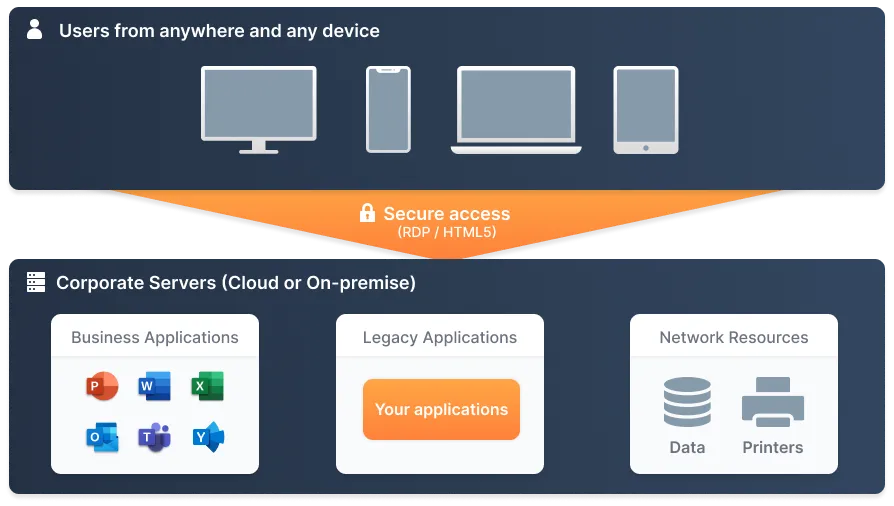
3. Netwerkbeheer
Netwerkbeheer omvat de implementatie van externe desktopsoftware om IT-middelen in een organisatie te beheren en te controleren. IT-beheerders kunnen netwerkoperaties beheren vanaf een centrale locatie. Taken kunnen het implementeren van software-updates, het beheren van netwerkconfiguraties of het oplossen van problemen op afstand omvatten. Tegenwoordig is deze mogelijkheid essentieel voor het behouden van de integriteit en efficiëntie van bedrijfs-IT-infrastructuur, met name voor organisaties met meerdere locaties.
4. Ondersteuning en Onderhoud
Remote desktopsoftware vereenvoudigt het proces van het bieden van IT-ondersteuning en onderhoud aanzienlijk, waardoor technici kunnen problemen rechtstreeks op de computer van een gebruiker oplossen van overal. Dit is vooral waardevol voor organisaties met een groot aantal eindpunten of remote werknemers. Een IT-ondersteuningsspecialist kan bijvoorbeeld remote desktopsoftware gebruiken om de controle over de laptop van een werknemer over te nemen om een softwarefout te verhelpen of systemen bij te werken zonder fysieke toegang tot het apparaat nodig te hebben.
5. Netwerkbewaking en optimalisatie
Met behulp van externe desktoptools kunnen IT-teams netwerkbewaking en optimalisatietaken uitvoeren om de gezondheid en prestaties van het netwerk te waarborgen. Dit omvat het monitoren van verkeersstromen, het analyseren van prestatieknelpunten en het aanpassen van configuraties om bandbreedte te optimaliseren en downtime te voorkomen. Dergelijke tools zijn cruciaal voor het handhaven van een soepele operationele prestatie en kunnen beheerders waarschuwen voor mogelijke problemen voordat ze van invloed zijn op eindgebruikers.
6. Cybersecurity en Bescherming van Gegevens, Infrastructuur en Eindpunten
In het rijk van cybersecurity is remote desktop software essentieel voor het beheren en beveiligen van digitale activa. Het stelt cybersecurity professionals in staat om bedreigingsbeschermingsmaatregelen in te zetten, beveiligingsaudits uit te voeren en te reageren op incidenten vanuit een gecentraliseerde locatie. Bijvoorbeeld, in het geval van een ransomware aanval, kunnen beveiligingsteams getroffen systemen isoleren en tegenmaatregelen op afstand implementeren om schade te beperken en herstelprocessen te starten.
7. Onderwijs en Training
Remote desktop software zoals TSplus Remote Support kan worden gebruikt in educatieve omgevingen voor IT-beheer van klaslokaalapparaten en om op afstand toegang te bieden tot educatieve bronnen. Het stelt instructeurs in staat om softwaretoepassingen in realtime te demonstreren. zonder de noodzaak van fysieke laboratoria .
8. Remote samenwerking
In gebieden waar samenwerking aan complexe softwareomgevingen vereist is, zoals softwareontwikkeling en engineering, maakt software voor extern bureaublad realtime samenwerking en het delen van middelen mogelijk tussen teamleden die wereldwijd verspreid kunnen zijn.
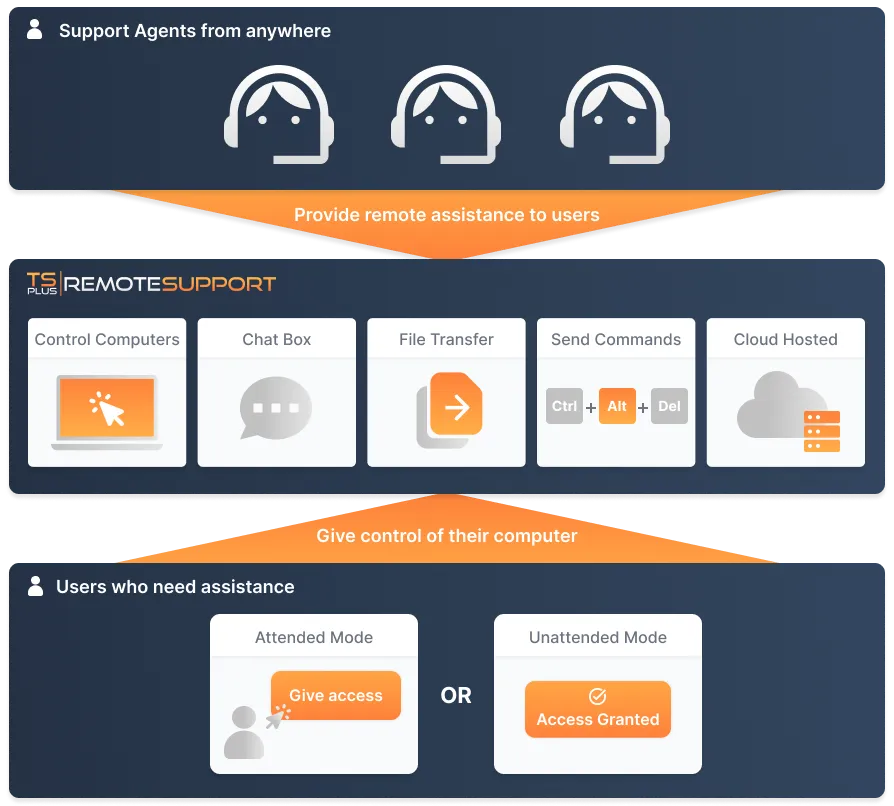
Remote Desktop Software - een veelzijdige gereedschapsset
Elk van deze toepassingen benadrukt de veelzijdigheid en het cruciale belang van externe desktopsoftware in moderne IT-omgevingen, die essentiële diensten bieden die helpen bij het onderhouden en beveiligen van vitale IT-operaties en gegevens in verschillende sectoren.
Veelgestelde vragen over externe desktops
Wat is software voor extern bureaublad? Toegang op afstand software stelt gebruikers in staat om op afstand toegang te krijgen en een computer of server te bedienen, meestal. het verstrekken van de desktopinterface van het externe systeem op het apparaat van de gebruiker .
Wat doet software voor extern bureaublad? Het maakt veilige toegang tot en beheer van externe systemen mogelijk, waarbij taken zoals bestandsoverdracht, systeembeheer en externe ondersteuning worden ondersteund.
Wat is het beste platform voor externe desktop? Het beste platform hangt af van uw specifieke behoeften, begin met het beoordelen van de behoeften van uw bedrijf en teams en de capaciteit van uw infrastructuur. Voeg daar de doelstellingen aan toe die u heeft voor zowel de zakelijke ontwikkeling als voor de manier waarop uw personeel is ingesteld om te werken (op kantoor, op afstand of hybride). Als dat is gedaan, kunt u beginnen met het testen van enkele relevante software voor aspecten zoals die hierboven (gebruiksgemak, betaalbaarheid, enz.).
Om af te ronden over software voor extern bureaublad voor 2024
Het kiezen van de juiste software voor extern bureaublad kan aanzienlijk bijdragen aan uw operationele efficiëntie en beveiliging. Overweeg uw specifieke behoeften, de omvang van uw activiteiten en het niveau van ondersteuning dat u nodig heeft bij het selecteren van een software. U kunt onze software suite gratis testen met slechts een paar klikken. Download het eenvoudig rechtstreeks vanaf onze website. Voor meer inzichten en updates, blijf onze blog volgen op. tsplus.net Remote desktop software in iets meer detail.














)
)
)